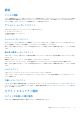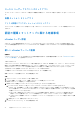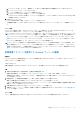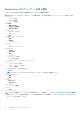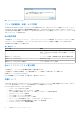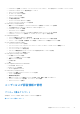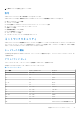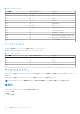Reference Guide
Table Of Contents
既存の役割への Dell の権限の割り当て
このタスクについて
OMIVV の特定のページに、Dell の権限が割り当てられていないログイン ユーザーがアクセスした場合は、2000000 エラーが表示さ
れます。
既存の役割を編集し、Dell の権限を割り当てることができます。
手順
1. 管理者権限で vSphere Client(HTML-5)にログインします。
2. vSphere Client(HTML-5)で、[メニュー]を展開し、[管理] > [役割]の順にクリックします。
3. [役割プロバイダー]ドロップダウン リストから、vCenter サーバーを選択します。
4. [役割]リストから[Dell 操作]を選択し、[権限]をクリックします。
5. Dell の権限を割り当てるには、編集アイコン( )をクリックします。
[役割の編集]ページが表示されます。
6. 左ペインで[Dell]をクリックし、選択した役割に対して次の Dell の権限を選択して[次へ]をクリックします。
● Dell.Configuration
● Dell.Deploy — プロビジョニング
● Dell.Inventory
● Dell.Monitoring
● Dell.Reporting
vCenter 内で使用可能な OMIVV の役割の詳細については、ユーザーズ ガイドの「Dell 操作役割 、p. 16」トピックを参照してくだ
さい。
7. 役割名を編集し、必要に応じて、選択した役割の説明を入力します。
8. [終了] をクリックします。
ログ アウトして vCenter からログ インします。これで、必要な権限を持つユーザーが OMIVV 操作を実行できるようになりま
す。
vCenter ユーザー セキュリティ
セキュリティの役割および許可
OpenManage Integration for VMware vCenter は、ユーザー資格情報を暗号化された形式で保存します。不正な要求を避けるため、ク
ライアントアプリケーションにはパスワードを一切提供しません。バックアップデータベースは、カスタムセキュリティフレーズで
完全に暗号化されるため、データが誤使用されることはありません。
デフォルトでは、管理者グループのユーザーはすべての権限を持っています。管理者は、VMware vSphere Web Client 内の
OpenManage Integration for VMware vCenter のすべての機能を使用できます。製品を管理するのに必要な権限をユーザーに与える
には、次の手順を実行します。
1. 必要な権限を持つ役割を作成します。
2. ユーザーを使用して vCenter サーバを登録します。
3. Dell 操作および Dell インフラストラクチャ導入の両方の役割が含まれます。
データ整合性
OpenManage Integration for VMware vCenter、管理コンソール、および vCenter 間の通信は、HTTPS を使用しておこないます。
OpenManage Integration for VMware vCenter で、vCenter とアプライアンス間の信頼できる通信のために使用される証明書が生成さ
れます。また、vCenter サーバーの証明書を検証および信頼してから通信し、OpenManage Integration for VMware vCenter を登録し
ます。
セキュアな管理コンソール セッションには 15 分間のアイドル タイムアウトがあり、このセッションは現在のブラウザー ウィンド
ウまたはタブでのみ有効です。新しいウィンドウまたはタブでセッションを開こうとすると、有効なセッションを要求するセキュ
リティエラーが表示されます。また、このアクションは、管理コンソールセッションを攻撃する可能性がある悪意のある URL をク
リックすることも防止できます。
製品およびサブシステムのセキュリティ 15